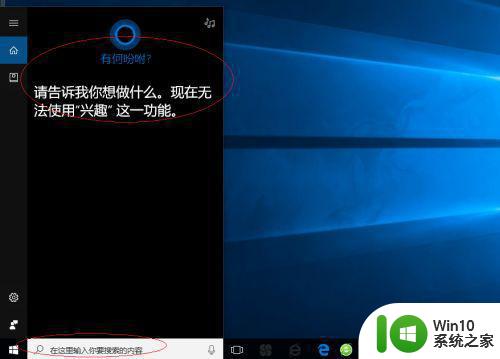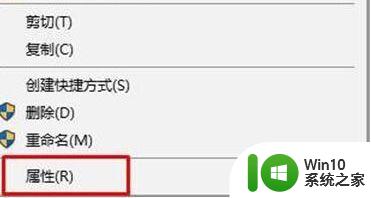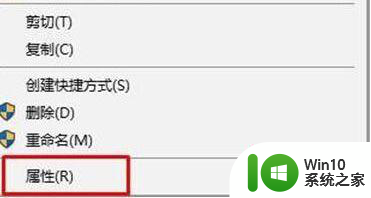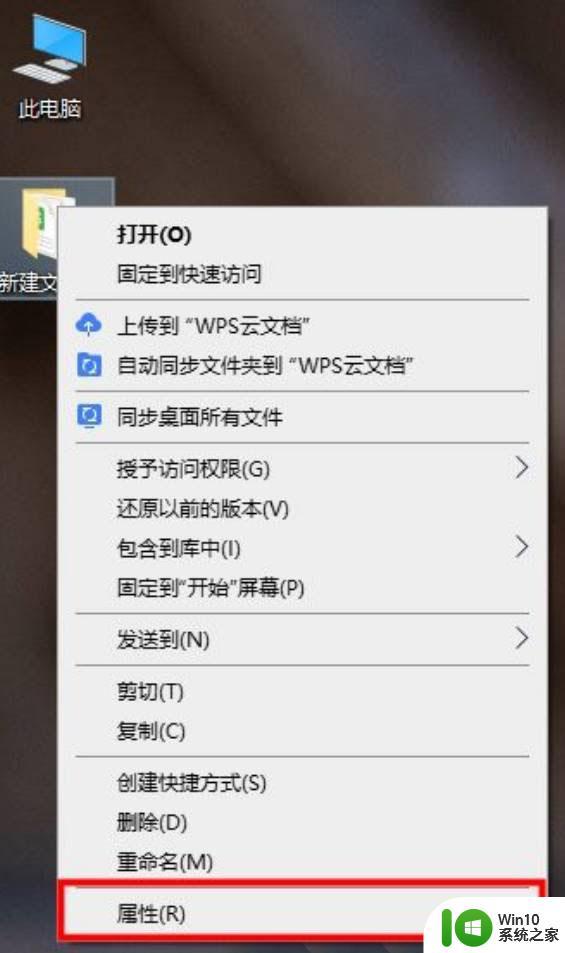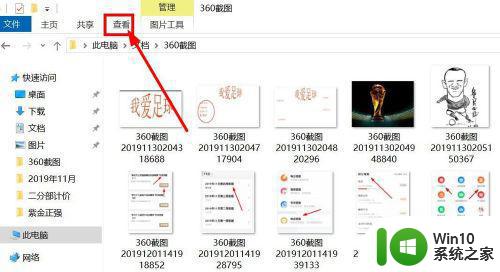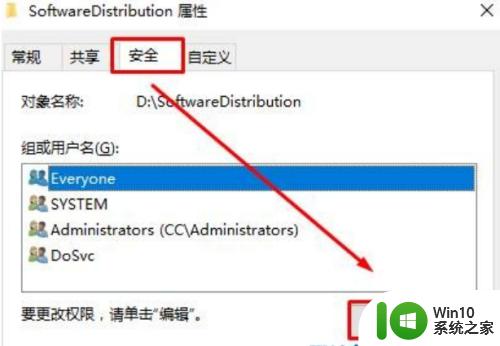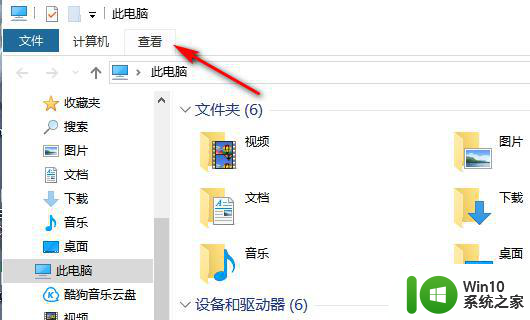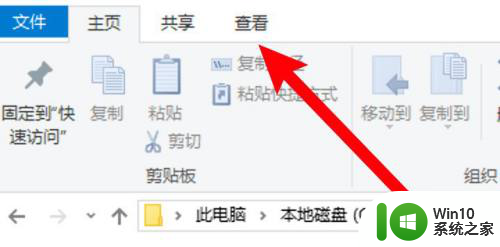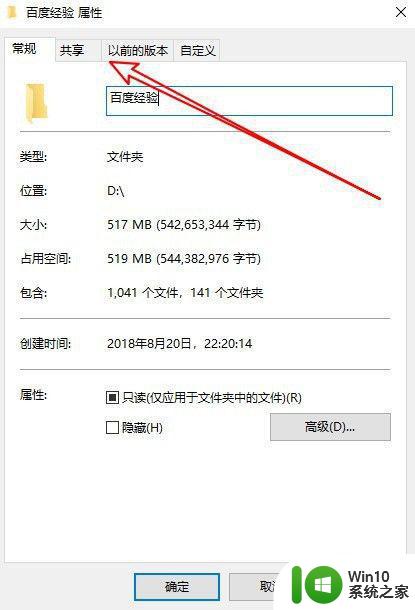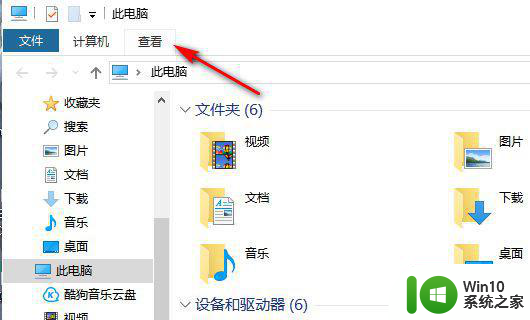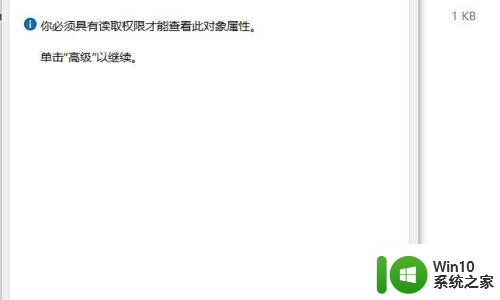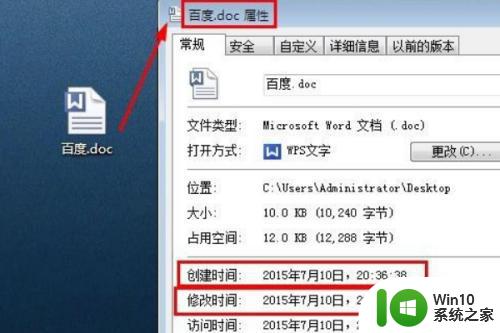取消win10文件夹只读属性的方法 win10文件夹只读属性怎么修改
在使用Windows 10时,我们可能会遇到一个问题,即某些文件夹被设置为只读属性,导致我们无法对其中的文件进行修改或删除,不用担心取消Win10文件夹只读属性的方法是非常简单的。我们可以通过几个简单的步骤来修改文件夹的属性,以便我们可以自由地对其中的文件进行编辑和删除。接下来我将为您详细介绍如何取消Win10文件夹只读属性,让您可以更好地管理您的文件和文件夹。
具体方法如下:
1、打开电脑上的文件夹,找到要设置的文件夹,右键点击它。

2、右键后,点击右键菜单上的「属性」。
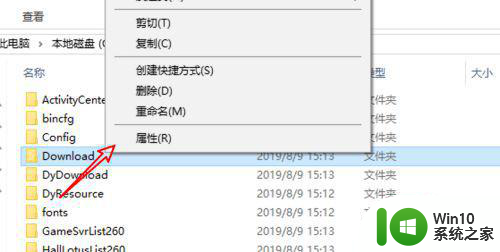
3、在属性窗口上,这里有一个「只读」的选项,现在是半选择状态的,我们点击一下它。
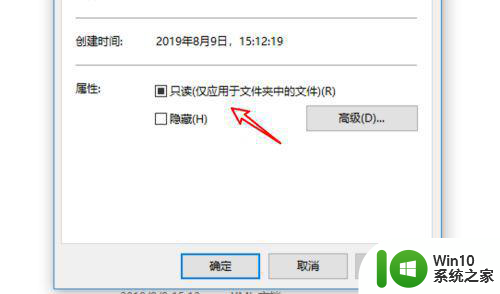
4、点击后,会变成全选择的打勾状态,但现在还不行,我们还需要再点击一次。
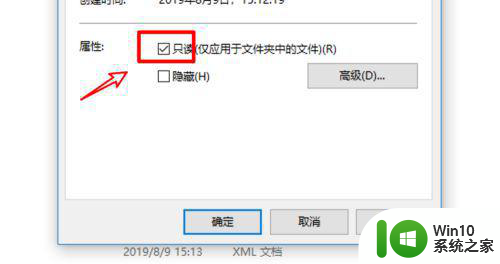
5、点击后,才会变成不选择状态,这时就可以点击下方的「应用」按钮,或「确定」按钮了。
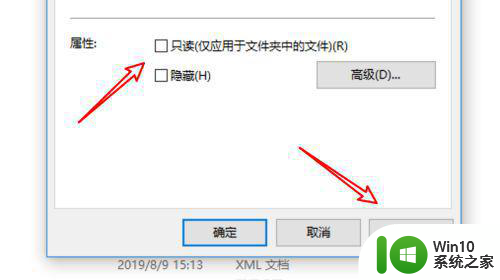
6、点击按钮会弹出一个确认的窗口,点击这个窗口上的「确定」按钮就可以了。
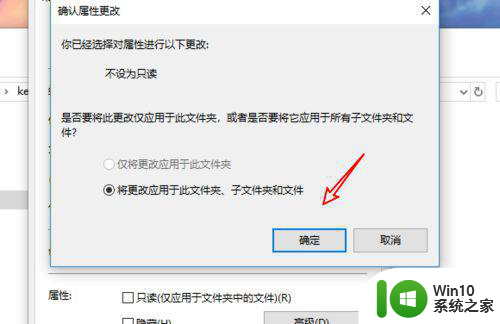
以上就是取消win10文件夹只读属性的方法的全部内容,碰到同样情况的朋友们赶紧参照小编的方法来处理吧,希望能够对大家有所帮助。